我们在长时间操作win7系统的过程中,偶尔也会因为浏览的网站不安全导致电脑出现病毒入侵的情况,这时许多用户在不想要重装win7系统的情况下,我们可以在启动电脑的过程中通过快
我们在长时间操作win7系统的过程中,偶尔也会因为浏览的网站不安全导致电脑出现病毒入侵的情况,这时许多用户在不想要重装win7系统的情况下,我们可以在启动电脑的过程中通过快捷键进入安全模式来进行病毒查杀,可是win7开机进入安全模式按什么键呢?以下就是有关win7开机进入安全模式的方法。
方法一、开机按f8进入安全模式
在电脑进行重启进入到开机的页面时,按f8即可进入到系统修复页面,此时我们选择安全模式进入即可。

方法二、开机长按ctrl键打开安全模式
我们在开机的时候长按ctrl键,直到进入到该窗口,可以看到只有三个选项,我们选择其中的安全模式便可进入。

方法三、系统配置窗口进入
1.点击开始菜单图标,在出现的选项中选择【运行】。

2.在弹出的运行窗口输入【msconfig】。
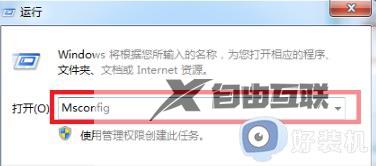
3.进入到系统配置的窗口当中,我们点击上方的【引导】选项。转移到该页面,在下方的引导选项中勾选【安全引导】,完成操作后点击确定保存即可。
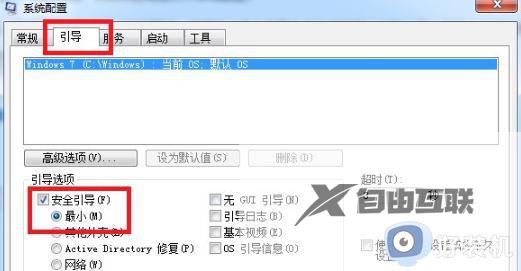
4.该设置完成后,我们即可进入到安全模式当中,想要退出时将上述窗口当中的【安全引导】勾选去掉即可。
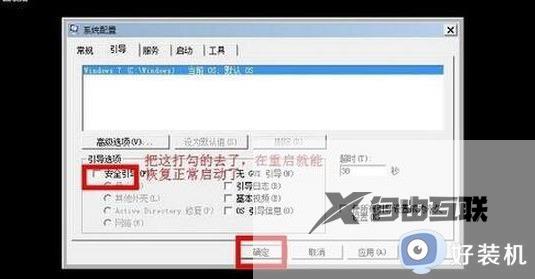
这篇文章的内容就是关于win7开机进入安全模式的方法详细介绍了,有遇到过相同问题的用户就可以根据小编的步骤进行操作了,希望能够对大家有所帮助。
